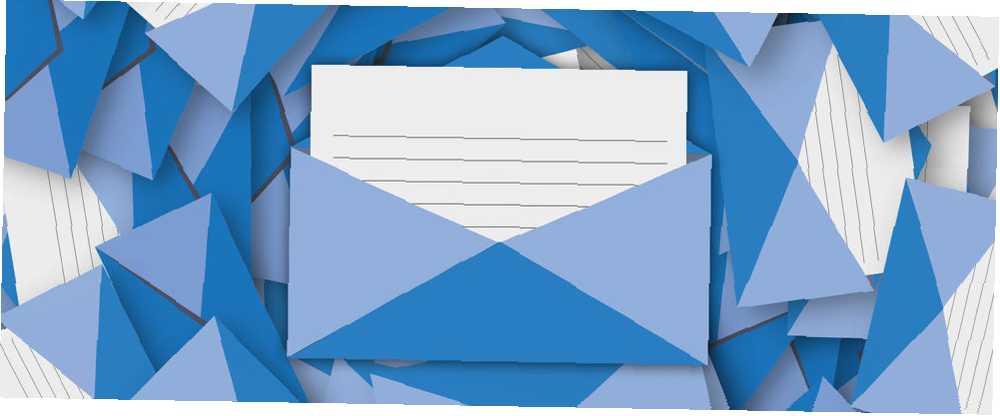
Gabriel Brooks
0
5217
828
Når Gmail og Outlook rullerer nye funktioner til deres brugere 5 Kraftige nye Gmail-funktioner, du har brug for at begynde at bruge lige nu 5 Kraftfulde nye Gmail-funktioner, du har brug for for at begynde at bruge lige nu Disse nye Gmail-funktioner fra Gmail-redesignet hjælper dig med at administrere din e-mail bedre, hurtigere og med mindre besvær. , tilbyder de begge en måde at forhindre, at dine e-mails videresendes. Hvis dette er en funktion, du har ventet på, skal du læse videre for at finde ud af, hvordan du bruger den med en af e-mail-udbyderne.
Sådan forhindres videresendelse af e-mails i Gmail
En af Gmail's nyeste funktioner er muligheden for at forhindre modtagere i at videresende e-mails ved at slå Confidential Mode til. Sådan gør du:
- Åbn et skrivevindue i Gmail.
- Klik på Fortrolig tilstand knap.
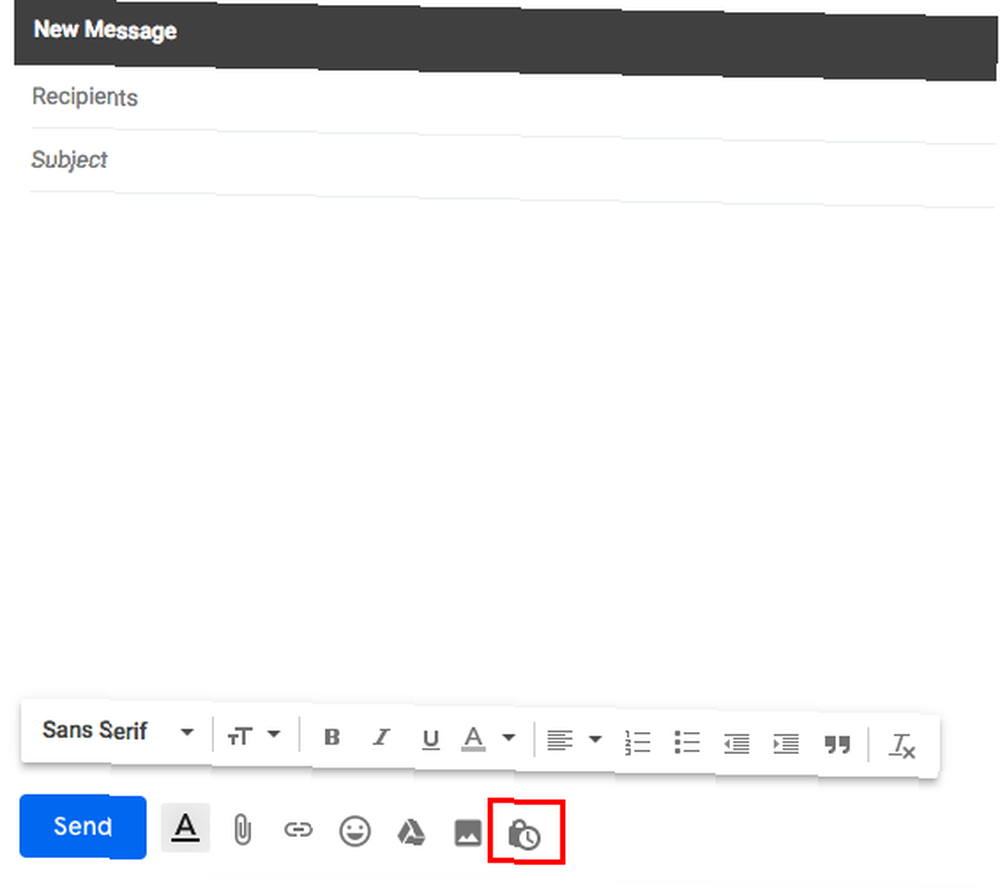
- I det vindue, der åbnes, kan du vælge en udløbsdato for e-mailen. Hvis du ikke er bekymret for den e-mail, der er tilbage i deres indbakke, kan du indstille udløbsdatoen i højst fem år. Ingen udløbsdato er ikke en mulighed.
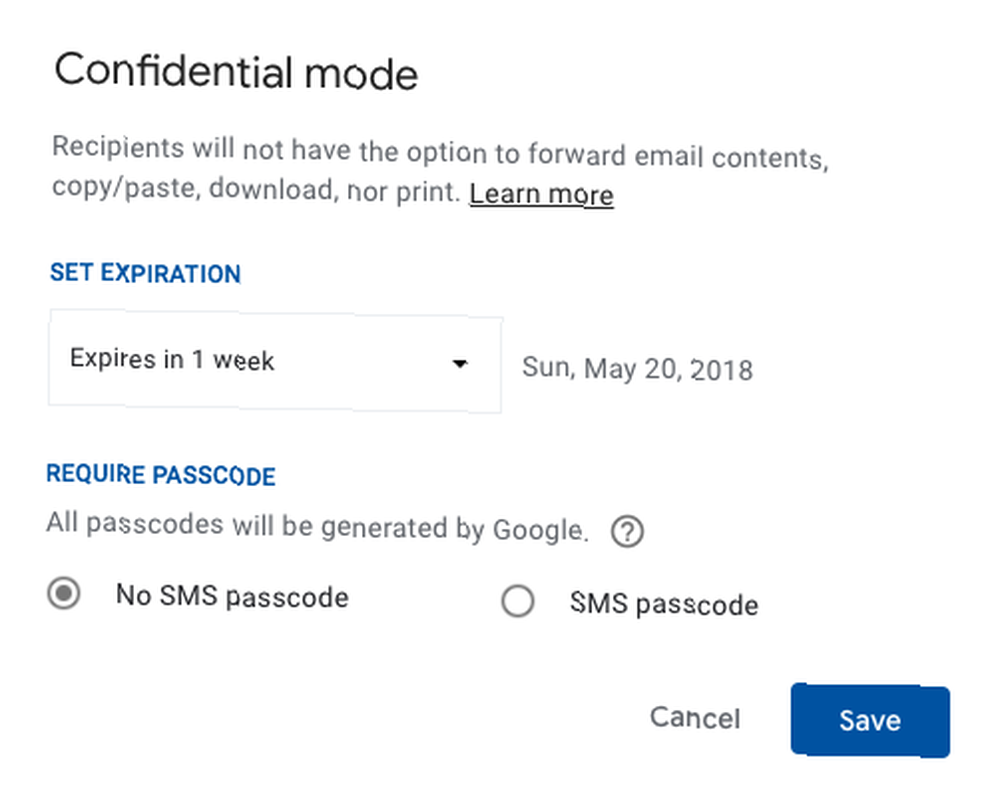
- Du kan også indtaste en valgfri adgangskode for at kræve, at de åbner e-mailen.
- Klik Gemme.
- Du skal se en meddelelse i bunden af e-mailen, der angiver, at du sender en fortrolig e-mail.
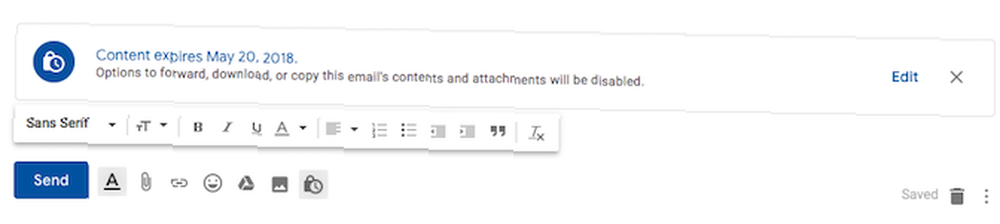
- Du kan foretage ændringer i disse indstillinger, før du sender ved at klikke på Redigere eller fjerne fortrolig tilstand ved at klikke på x.
Ud over at ikke være i stand til at videresende din besked, kan modtagerne heller ikke være i stand til at kopiere, indsætte, downloade eller udskrive din besked.
Hvis e-mailen sendes til en Gmail-modtager, er der ingen fremad-knap, og du kan ikke højreklikke eller kopiere indholdet med din mus.
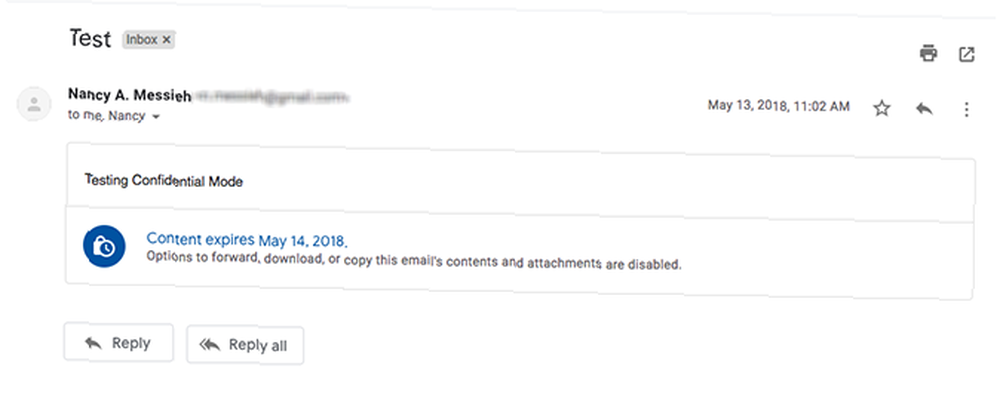
Modtagere uden for Gmail modtager en e-mail med et link, de kan klikke på.
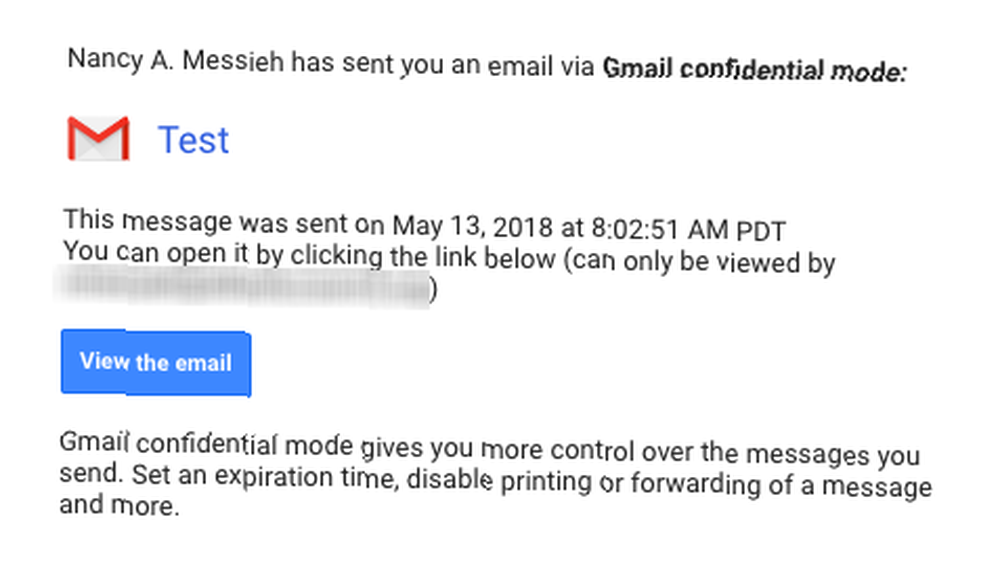
Og selvfølgelig som screenshots ovenfor viser, kan Gmail ikke forhindre modtagere i at tage skærmbilleder af e-mails.
Sådan forhindres videresendelse af e-mails i Outlook
Brugere af Outlook.com får også en lignende funktion, som de også bliver implementeret. Ud over at forhindre, at e-mailen videresendes, krypterer Outlook den også. For at forhindre brugere i at videresende dine e-mails skal du gøre følgende:
- Opret en ny besked.
- Klik på Krypter knappen ved siden af Vedhæft knap.
- Klik på i rullemenuen Krypter og forhindrer videresendelse.
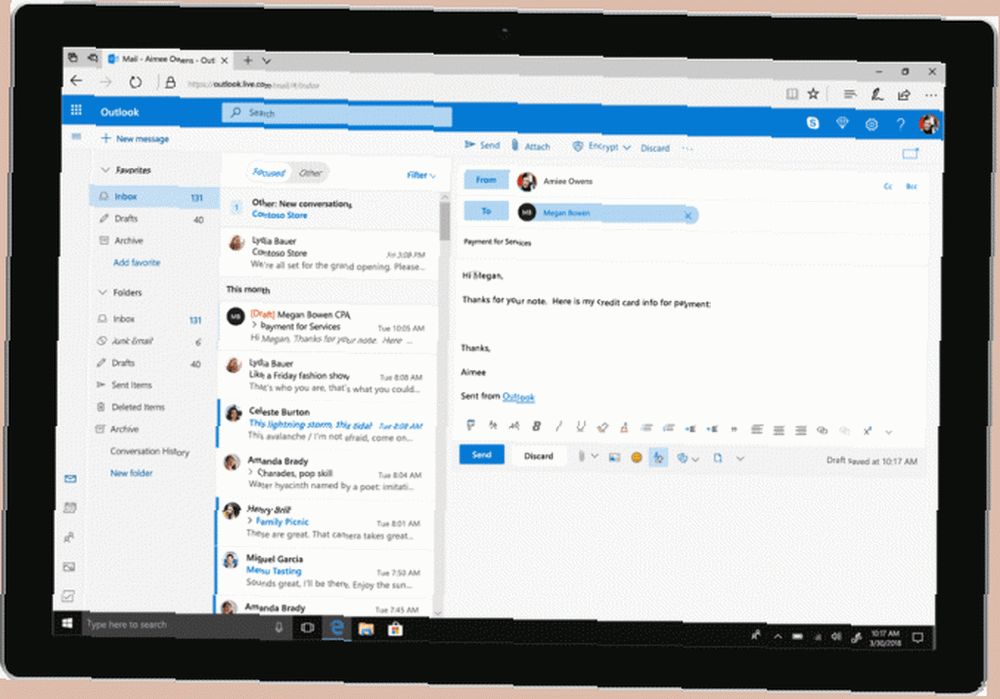
- Hvis du ombestemmer dig, før du sender e-mailen, skal du klikke på Fjern kryptering.
Microsoft Office-dokumenter, du knytter til, bliver også krypteret, og hvis vedhæftningen videresendes, vil modtageren ikke kunne åbne den.
Hvis du føler, at Gmail og Outlook ikke tilbyder nok sikkerhedsfunktioner, er der flere sikre og krypterede e-mail-udbydere. De 3 mest sikre og krypterede e-mail-udbydere online De 3 mest sikre og krypterede e-mail-udbydere online Fed med regerings- og tredjepartsovervågning af dine e-mails? Beskyt dine beskeder med en krypteret e-mail-løsning. at vælge imellem.











